Hvernig á að laga Þú hefur ekki leyfi til að vista á þessum stað á Windows

Þegar Windows sýnir villuna „Þú hefur ekki leyfi til að vista á þessum stað“ mun þetta koma í veg fyrir að þú vistir skrár í viðkomandi möppur.
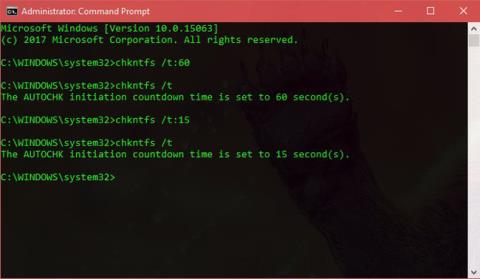
Windows Disk Check (CHKDSK) skipunin er mikilvægt Comand Prompt tól sem gerir þér kleift að skanna Windows harða diskinn þinn til að finna og laga villur. Þetta tól keyrir venjulega ekki þegar Windows er í gangi, þannig að alltaf þegar þú skipuleggur skönnun fyrir CHKDSK verður Windows að keyra það næst þegar það ræsir.
Þegar það gerist muntu sjá tilkynningu um að harða diskaskoðun hafi verið tímasett. Til að sleppa akstursskoðuninni skaltu einfaldlega ýta á hvaða takka sem er í X sekúndur (venjulega er sjálfgefið 10 sekúndur).
Ef þú átt í vandræðum með CHKDSK og þarft meiri tíma til að sleppa skönnunarskipuninni eða vilt breyta tímanum til að keyra CHKDSK næst, geturðu fylgst með leiðbeiningunum hér að neðan.
Breyttu niðurtalningartíma fyrir CHKDSK skipunina til að athuga harða diskinn:
Fyrst þarftu að slá inn Command Prompt í Start valmyndarleitarstikuna. Þegar þú sérð þessa færslu birtast skaltu hægrismella á hana og velja Keyra sem stjórnandi.
Sláðu síðan inn skipunina hér að neðan og komdu í stað fjölda sekúndna sem þú vilt að niðurtalningin gangi í gegn:
chkntfs /t:000
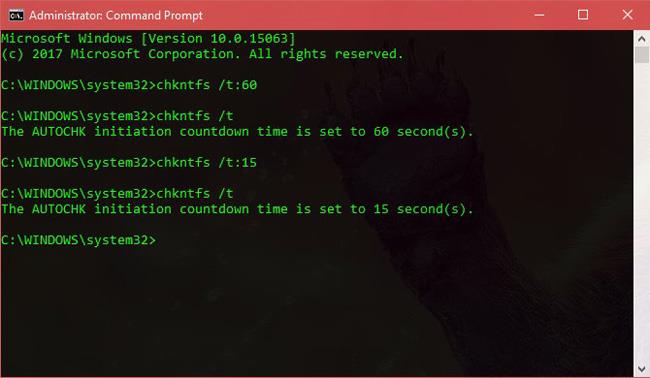
Þetta mun breyta þeim tíma sem CHKDSK bíður eftir að keyra þegar það er áætlað við næstu ræsingu.
Þú getur slegið inn hvaða gildi sem er frá 0 til 259.200 sekúndur (sem er um það bil 3 dagar). Ef þú slærð inn 0 mun CHKDSK skanna strax án þess að telja niður. Þú getur staðfest núverandi tímamæli með því að slá inn skipunina hér að neðan:
chkntfs /t
Athugið: Þú ættir ekki að stilla gildið of hátt, annars, þegar þú ræsir tölvuna, þarftu að bíða frekar lengi eftir að harði diskurinn sé skannaður.
Vona að greinin nýtist þér!
Þegar Windows sýnir villuna „Þú hefur ekki leyfi til að vista á þessum stað“ mun þetta koma í veg fyrir að þú vistir skrár í viðkomandi möppur.
Syslog Server er mikilvægur hluti af vopnabúr upplýsingatæknistjóra, sérstaklega þegar kemur að því að stjórna atburðaskrám á miðlægum stað.
Villa 524: Tími kom upp er Cloudflare-sérstakur HTTP stöðukóði sem gefur til kynna að tengingunni við netþjóninn hafi verið lokað vegna tímaleysis.
Villukóði 0x80070570 er algeng villuboð á tölvum, fartölvum og spjaldtölvum sem keyra Windows 10 stýrikerfið. Hins vegar birtist það einnig á tölvum sem keyra Windows 8.1, Windows 8, Windows 7 eða eldri.
Blue screen of death villa BSOD PAGE_FAULT_IN_NONPAGED_AREA eða STOP 0x00000050 er villa sem kemur oft upp eftir uppsetningu á vélbúnaðartæki, eða eftir uppsetningu eða uppfærslu á nýjum hugbúnaði og í sumum tilfellum er orsökin að villan er vegna skemmdrar NTFS skipting.
Innri villa í Video Scheduler er líka banvæn villa á bláum skjá, þessi villa kemur oft fram á Windows 10 og Windows 8.1. Þessi grein mun sýna þér nokkrar leiðir til að laga þessa villu.
Til að gera Windows 10 ræst hraðari og draga úr ræsingartíma eru hér að neðan skrefin sem þú þarft að fylgja til að fjarlægja Epic úr ræsingu Windows og koma í veg fyrir að Epic Launcher ræsist með Windows 10.
Þú ættir ekki að vista skrár á skjáborðinu. Það eru betri leiðir til að geyma tölvuskrár og halda skjáborðinu þínu snyrtilegu. Eftirfarandi grein mun sýna þér áhrifaríkari staði til að vista skrár á Windows 10.
Hver sem ástæðan er, stundum þarftu að stilla birtustig skjásins til að henta mismunandi birtuskilyrðum og tilgangi. Ef þú þarft að fylgjast með smáatriðum myndar eða horfa á kvikmynd þarftu að auka birtustigið. Aftur á móti gætirðu líka viljað lækka birtustigið til að vernda rafhlöðu fartölvunnar.
Vaknar tölvan þín af handahófi og birtist gluggi sem segir „Athuga að uppfærslum“? Venjulega er þetta vegna MoUSOCoreWorker.exe forritsins - Microsoft verkefni sem hjálpar til við að samræma uppsetningu á Windows uppfærslum.








